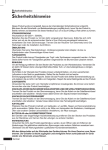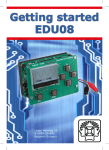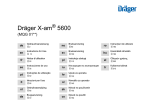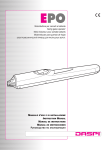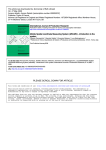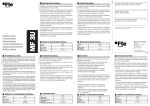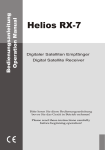Download Bedienungsanleitung - Harlander.com | Support und Treiber
Transcript
Þ»¼·»²«²¹-¿²´»·¬«²¹ 9600 IP Set Top Box Bitte lesen Sie diese Bedienungsanleitung bevor Sie das Gerät in Betrieb nehmen! Sicherheitshinweis - Netzanschluss Das Gerät arbeitet mit einer Netzspannung von 100-240 Volt AC, 50/60 Hz. Leistungsaufnahme max. 25 Watt. - Netzkabel Achten Sie darauf, dass das Netzkabel nicht beschädigt wird. Ein Gerät mit beschädigtem Netzkabel darf nicht mehr betrieben werden. Verlegen Sie die Anschlusskabel so, dass keine Stolpergefahr besteht. - Reinigung Bevor Sie das Gerät reinigen bzw. öffnen, trennen Sie es durch Ziehen des Netzsteckers vom Stromnetz. Verwenden Sie bei der Reinigung kein Spray oder Flüssigreiniger, sondern nur ein angefeuchtetes Tuch. - Wasser und Feuchtigkeit Benutzen Sie das Gerät nicht an feuchten Plätzen (Badezimmer, Küche oder bei Regen im Freien). Es könnte zu einer Zerstörung des Gerätes führen. Falls Wasser in das Gerät eingedrungen sein sollte, berühren Sie dieses nicht mehr. Ziehen Sie sofort den Netzstecker und fragen Sie einen qualifizierten Fachmann um Hilfe. Setzen Sie das Gerät niemals starken Temperaturschwankungen aus. - Ventilation Für die im Gerät entstehende Wärme sind Lüftungsschlitze vorgesehen. Diese dürfen auf keinen Fall verschlossen oder zugestellt werden. Das Gerät sollte nicht in der Nähe einer Heizung installiert werden. Auch das Einbauen in einem Regal sollte nur bei ausreichender Wärmezirkulation erfolgen. - Reparaturen Das Gerät ist wartungsfrei. Überlassen Sie Reparaturen dem autorisierten Fachhandel. Ein Öffnen des Gerätes kann zu elektrischen Schlägen und Verbrennungen führen! Für unsachgemäße Behandlung haftet der Hersteller nicht! -RS 232 Computeranschluss Der Anschluss eines Computers an Ihren Empfänger erfolgt über ein 9-PIN Sud-D Kabel (NullModem). Ein Anschluss des Computers über ein anderes Kabel kann zu Schäden an Ihrem Computer und Empfänger führen. Ebenso führt das Einspielen einer falschen Betriebssoftware zur Zerstörung des Empfängers. Solche Schäden fallen nicht unter die Gewährleistung und der Hersteller ist für Folgeschäden nicht haftbar! II Inhalt 1. Einführung··················································································································1 1.1 Hauptmerkmale ····································································································· 1 1.2 Zubehör ················································································································2 2. Bedienteil, Anschlüsse und Funktion ···········································································3 2.1 Frontseite ············································································································· 3 2.2 Rückseite ············································································································· 4 2.3 Fernbedienung ······································································································ 5 3. Anschließen des Empfängers ······················································································7 3.1 TV, VCR und Satelliten Antenne ················································································7 3.2 DiSEqC Schalter ····································································································7 3.3 TV, HiFi System ·······································································································8 3.4 XCrypt-Kartenleser ···································································································8 4. Einstellung und Bedienung ·························································································9 4.1 Installation ············································································································9 4.2 Fernseh- / Radioprogramme·····················································································19 4.3 Andere Funktionen ·······························································································25 4.4 System Einstellungen ····························································································28 4.5 Werkseinstellung····································································································32 4.6 Automatischer Software-Update via Internet····································································35 4.7 CA Information······································································································· 37 5. Anhang ···················································································································38 5.1 Problembehebung ································································································ 38 5.2 Spezifikationen ····································································································38 5.3 Glossar ··············································································································39 III Einführung ïòï Ó¿·² Ú»¿¬«®». Digitaler Satelliten Receiver mit XCRYPT Kartenleser . RJ45 Netzwerkanschluss für DSL Internet . Automatisches Software Update über Internet . Über 4000 Kanäle (TV & Radio) speicherbar . Auto Symbol Rate Funktion . Mehrsprachige Bildschirmanzeige: . Deutsch/Türkisch/Englisch/Französisch/Russisch/Arabisch/Italienisch/Spanisch/Kroatisch . Einfache Menüführung . Elektronischer Programmführer EPG . DiSEqC 1.2 Motorsteuerung . Eingebauter Videotextdekoder . Multi-Bild-Anzeige . Bild-in-Grafik-Anzeige . 4-stelliges LED-Display . Volle Fern- und Nahbedienung . 2 Scartbuchsen . Digitaler Tonausgang S-PDIF optisch . Tonausgang links/rechts . UHF PLL Modulator . RS232C Computeranschluss 1 Zubehör ïòî Æ«¾»¸*® Bedienungsanleitung (Users Guide) Batterien (Batteries (AAA)) Fernbedienung (Remote Control Unit) 2 Bedienteil, Anschlüsse und Funktion îòï Ú®±²¬-»·¬» Ein-/Ausschalter (stand by). MENU Zeigt die Menüeinstellungen. OK Zum Bestätigen der Einstellungen innerhalb des Menüs. VOL Zum Ändern der Lautstärke und für Einstellungen im Menü. CH Zur schrittweisen Umschaltung der Kanäle und für Einstellungen im Menü. 3 Bedienteil, Anschlüsse und Funktion îòî Î$½µ-»·¬» LNB IN Anschluss für die Satellitenantenne. LOOP Anschluss zur Weiterleitung des Antennesignals an einen zweiten Satelliten Empfänger. AUDIO (Right ,Left) Audio Ausgänge für den direkten Anschluss an eine Stereo-Anlage. VIDEO Video Ausgang für den Anschluss an ein weiteres TV-Gerät. SPDIF Digitaler Audio Ausgang optisch. RF IN Anschluss für eine normale TV-Antenne RF OUT UHF Ausgang für TV oder Videorekorder (falls kein Scart verwendet werden kann). VCR Scartanschluss für einen Videorekorder. TV Scartanschluss für einen TV-Gerät. RS-232C DATA Anschluss für einen Computer (Software updates) ON / OFF Hauptnetzschalter. 4 Bedienteil, Anschlüsse und Funktion îòí Ú»®²¾»¼·»²«²¹ Öffnen Sie den Batteriefachdeckel auf der Rückseite und legen Sie die Batterien ein (2 * AAA - 1.5V). MUTE Ton ein/aus. POWER Ein-/Ausschalter (stand by). Numeric(0~9) Zum direkten Anwählen der Kanäle und Einstellungen im Menü. CLEAR Zum Löschen von falschen Zahleneingaben oder zum Löschen von TV-/Radio Kanälen TV/SAT Umschaltung zwischen Satelliten- und normalem TV (nur bei Anschluss über Modulator) MENU Schaltet das Menü ein und aus. EXIT Schaltet das Menü bzw. die Kanalliste aus. GUIDE Zeigt die EPG Daten [Electronics Program Guide] FAV Zeigt die Favoritenkanalliste an (Lieblingskanäle). Im Editier Modus werden TV-/ Radio Kanäle der Favoritenliste hinzugefügt. Volume Zum Ändern der Lautstärke und Einstellungen im Menü. Channel Zur schrittweisen Umschaltung der Kanäle und für Einstellungen im Menü OK / LIST Zeigt Kanalliste an und zur Bestätigung innerhalb des Menüs RECALL Zeigt den vorherigen Kanal an. 5 Fernbedienung INFO Zeigt Informationen des aktuellen Kanal (Frequenz, Satellit ect.) Beim erneuten drücken, wird der EPG-Modus eingeschaltet. Und bei drücken in der Kanalliste, wird diese alphabetisch sortiert (A-Z). Page UP/DOWN Zur seitenweise Umschaltung der Kanalliste AUDIO Zum Umschalten zwischen Stereo und Haupt- oder Unterkanälen bei Sendungen in mehreren Sprachen LANG Zum Umschalten der Audio-Sprache bei Sendungen in mehreren Sprachen. TEXT Zum Einschalten des Videotextes. TV Umschaltung von den Radio- zu den TV-Kanälen. RADIO Umschaltung von den TV- zu den Radio-Kanälen. SIZE Schaltetet zwischen Standartbild (4:3) und Breitbild (16:9) um. RECENT Zeigt eine Liste mit den zuletzt angeschauten Kanälen an. Ein Kanal wird in die Liste aufgenommen, sobald dieser Kanal ca. 5 Minuten angeschaut wird. 6 Anschließen des Empfängers íòï ÌÊô ÊÝÎ «²¼ Í¿¬»´´·¬»² ß²¬»²²» Der Receiver arbeitet im Bereich 110~240 Volt Wechselspannung. 1. Schließen Sie Ihr TV Gerät per Scart Kabel an der TV-Scart Buchse und Ihren Videorecorder an der VCR-Scart Buchse an. 2. Oder, schließen Sie Ihr TV-Gerät mittels HF-Kabel an die RF-Out Buchse an. 3. Schließen Sie das Antennenkabel der Satellitenantenne an der LNB IN Buchse an. 3 íòî Ü·ÍÛ¯Ý Ó«´¬·-½¸¿´¬»® Wenn Sie eine Antennenanlage mit mehreren LNBs verwenden, benötigen Sie einen DiSEqC Multischalter 1. Schließen Sie die LNBs an den Multischalters an (siehe Beschreibung des Multischalters). 2. Schließen Sie den Ausgang des Multischalters an den Eingang des Receivers (LNB-IN) an. 7 TV, HiFi System íòí ÌÊô Ø·Ú· ͧ-¬»³ 1. Verbinden Sie mit einem RCA Kabel (Cinch-Kabel) den Video-Eingang Ihre TV-Gerätes mit der VIDEO-Buchse des Satelliten Receivers. 2. Verbinden Sie mit einem RCA Kabel (Cinch-Kabel) die AUDIO R+L Eingänge Ihrer Stereo-Anlage mit den Audio Buchsen R+L des Satellitenreceivers. íòì ÈÝ®§°¬óÕ¿®¬»²´»-»® Hiermit können Sie XCrypt verschlüsselte Programme anschauen. Vorausgesetzt, Sie haben eine Abonnement und die dazugehörige Smartcard für das entsprechende Programm. Hinweis Die Smartcard wird mit den Kontakten nach oben in den Leser eingeschoben! 8 Einstellung und Bedienung ìòï ײ-¬¿´´¿¬·±² Wenn Sie das Gerät zum ersten Mal in Betrieb nehmen, müssen Sie noch einige Parameter einstellen. Einstellungen sind wie folgt: 1. Schalten Sie Ihr TV-Gerät und den Satelliten Receiver ein. 2. Drücken Sie die Taste [Menu], am TV-Gerät erscheint das Menü-Bild (Abbildung ähnlich) 1. Wählen Sie Installation mit den Tasten[ ] Nachdem Sie einen Menüpunkt angewählt haben, muss dieser immer durch drücken der Taste [OK] bestätigt werden. 2. Es erscheit eine Passwortabfrage, standardmäßig ist diese 0000. Geben Sie hierzu [0] [0] [0] [0] ein. 9 Installation 2. Wählen sie Antenna Setting 3. Wählen Sie LNB Power. In der Regel liefert Ihr Receiver die benötigte LNB-Spannung, stellen Sie deshalb LNB Power auf ON (Ein). Nur in Sonderfällen werden die LNBs anderweitig mit Spannung versorgt. In solch einem Fall wird die LNB Power auf OFF (Aus) gestellt. Wenn Sie eine drehbare Antennenanlage verwenden, stellen sie DiSEqC 1.2 auf ON, somit können sie diese steuern. 10 Einstellung und Bedienung 4. Wählen Sie nun den Satellit aus, auf den Ihre Antennenanlage eingestellt ist und den sie nach Sendern durchsuchen lassen möchten. In der Regel ist dies Astra für Deutsche Sender oder Hotbird für internationale Sender. 5. Wenn Sie den LNB-Typ ändern möchten, wählen Sie die Funktion mit den Tasten [ ][ ] und ändern sie diesen mit den Tasten [ ][ ]. 11 Installation 6. Wenn Sie nur eine Antenne/LNB verwenden, stellen sie DiSEqC Mode auf disable Verwenden sie mehrere Antennen/LNBs, können sie diese mittels DiSEqC auswählen. Mini A, Mini B, DiSEqC 1 ~ DiSEqC 4 (Abhängig vom Multischalter). Ist AUTO gewählt, versucht der Receiver die DiSEqC Einstellung der Antenne/LNBs automatisch einzustellen. 7. Wenn Sie eine drehbare Antennenanlage haben müssen sie DiSEqC 1.2 auf ON stellen. Nun ist auch der DiSEqC 1.2 Settings Menüpunkt aktiv und es können auch dort Einstellungen vorgenommen werden. 12 Einstellung und Bedienung 8. Wenn sie keinen externen LNB-Schalter verwenden, stellen sie LNB switch set 0/12V auf disable Wenn sie einen externen LNB-Schalter verwenden, so können sie diesen mit 0V / 12V umschalten. 9. Wählen sie Search Channel und bestätigen sie mit [OK], dann werden alle verfügbaren Programme automatisch gesucht. Manuelle Suche 1. Möchten Sie eine manuelle Suche auf einem Transponder durchführen, wählen sie im InstallationsMenü den Punkt Channel Search. 2. Wählen Sie nun den Satellit aus, auf den Ihre Antennenanlage eingestellt ist und auf dem sie manuell nach Sendern suchen möchten. 13 Installation 3. Wählen sie mit den Tasten [ ][ ] den Transponder aus, den sie durchsuchen möchten. Befindet sich dieser nicht in der Liste, gehen sie auf Add new TP und drücken [OK] 4. Wählen sie den entsprechenden Satteliten aus und geben sie die Werte für die Frequenz und Symbolrate ein. Als Polarität wählen sie entsprechend horizontal oder vertikal. Wenn sie die Polarität nicht kennen, wählen sie als Polarität Auto. Wenn alle Parameter eingestellt sind, gehen sie auf search channels und drücken [OK] um mit der Suche zu beginnen. Sollte der gewünschte Sender nicht gefunden werden, so gehen sie bitte auf Advanced Search und geben dort die PIDs des entsprechenden Senders manuell ein. Die Werte für den Video PID, Audio PID and PCR PID finden sie in Programmtabellen von Fachzeitschriften oder im Internet. 14 Einstellung und Bedienung Bei verschlüsselten Sender steht vor dem Sendername ein $. Um solche Sender anzuschauen benötigen sie ein Abonnement. Nach Beendigung des Suchlaufes verlassen Sie das Menü mit der Taste EXIT. Mit OK/LIST erhalten sie die Kanalliste. Multi Sat. Suchlauf Mit dieser Funktion können sie mehrere Satelliten markieren auf denen dann nacheinander ein Sendersuchlauf durchgeführt wir. Gehen sie hierfür bitte auf: MAIN Menu -> Installation -> Channel Search -> Multi Sat. Search Stellen sie Multi search auf Select Sat. Und drücken [OK]. Wählen sie nacheinander die gewünschten Satelliten aus und bestätigen jeden mit [OK] Um den Suchlauf zu starten, drücken sie die rote Taste. 15 Installation Network Search Mit dieser Funktion werden automatisch neue Transponder des Satelliten in die Transponderliste des Receivers aufgenommen und beim Suchlauf mit durchsucht. Gehen sie hierfür bitte auf: Main Menu -> Installation --> Channel Search, wählen sie bei Search Channels Network Search. Hinweis Nicht jeder Satellit bzw. Transponder unterstützt diese Funktion! DiSEqC 1.2 Limit Einstellungen Wenn sie eine drehbare Antennenanlage mit DiSEqC Motor haben, müssen sie folgende Einstellung vornehmen: 1. Als erstes müssen sie bei der LNB-Einstellung, DiSEqC 1.2 auf ON stellen (siehe Installation, Punkt 7) Gehen sie im Antenna Setting Menü auf DiSEqC1.2 Setting und bestätigen mit [OK] 16 Einstellung und Bedienung 2. Mit Move West- East wird die Antenne entsprechend nach links (Ost) bzw. nach rechts (West) gedreht. 3. Mit Store Position wird die aktuelle Position abgespeichert und dem vorher ausgewähltem Satelliten zugewiesen. 17 Installation 4. Mit Go to Position wird die Antenne zu der vorher abgespeicherten Position des Satelliten gedreht. 5. Mit Go to Reference wird der DiSEqC Motor in seine 0- Stellung gedreht (Kalibrierung) 18 Einstellung und Bedienung ìòî Ú»®²-»¸óñ ο¼·±°®±¹®¿³³» 1. Schalten sie das Gerät mit der Power-Taste ein. 2. Wenn sie Fernsehprogramme schauen möchten drücken sie die Taste[TV], für Radio Programme die Taste [RADIO]. 3. Wenn sie die Taste [OK] drücken, erscheint die Liste mit allen verfügbaren Sendern. Möchten sie nur die Sender eines bestimmten Satelliten angezeigt bekommen, dann drücken sie die Taste[ ], wählen den entsprechenden Satelliten mit [ ][ ] aus und bestätigen mit [OK]. 1. Um die Sender Ihrer Favoritenliste angezeigt zu bekommen, drücken sie [FAV] 2. Wählen sie mit [ ][ ] den entsprechenden Sender aus und bestätigen mit [OK] Bemerkung: Um in einer Liste seitenweise zu blättern, verwenden sie die Taste Page Up/Down (Doppelpfeile) 19 Fernseh-/ Radioprogramme TV Kanäle / Radio Kanäle bearbeiten Wählen sie im Installation Menü Edit TV/Radio List aus und bestätigen mit [ OK]. Eine Liste mit Ihren Sendern wird angezeigt und kann bearbeitet werden. Mit den Tasten [ ][ ] wählen sie den Modus was sie ändern möchten und mit [ ][ ] den entsprechenden Sender den sie bearbeiten möchten. Zum bestätigen Taste [OK] drücken. Wenn sie das Menü mit [EXIT] verlassen werden sie gefragt, ob Ihre Änderungen gespeichert werden sollen! Kanäle löschen (Delete channel) Drücken sie die Taste [CLEAR], um den ausgewählten Sender der gelöscht werden soll zu markieren. Sender in die Favoritenliste übernehmen (Create favorite channel) Drücken sie die Taste [FAV], um den ausgewählten Sender in die Favoritenliste zu übernehmen. 20 Einstellung und Bedienung Sortieren (Sort) Wählen sie Sort channel list und bestätigen mit [OK]. Nun können sie auswählen wie sie die Liste sortiert haben möchten: Nach Transponder, von A-Z, von Z-A oder nach Satelliten. Kanäle sperren (Kindersicherung) (Lock Channel) Mit dieser Funktion können sie einzelne Kanäle abschließen um z.B. Kindern diese nicht zugänglich zu machen. Wenn sie solch ein gesperrtes Programm dennoch schauen möchten, müssen sie hierfür eine Geheimzahl eingeben. 21 Fernseh-/ Radioprogramme Programmname ändern (Edit Channel Name) Wählen sie Edit Channel Name und bestätigen mit [OK]. 2. Nun können sie den Namen des Senders ändern. 22 Einstellung und Bedienung 3. Um von Groß- auf Kleinbuchstaben umzuschalten, drücken sie die Taste [INFO]. Um den geänderten Namen zu übernehmen drücken sie die Taste [MENU]. Um den Namen eines Satelliten zu ändern, gehen sie im Insallation Menü auf Channel Search, dort wählen sie den Satelliten aus welchen sie ändern möchten und drücken die Taste [INFO]. 23 Fernseh-/ Radioprogramme Alle Kanäle eines Satelliten löschen (Delete channel by SAT) Diese Funktion löscht alle Kanäle des ausgewählten Satelliten Kindersicherung (Parental Control) Sie haben die Möglichkeit verschiedene Funktionen mit einem Passwort zu schützen. Somit ist ein unberechtigtes ändern von Systemeinstellungen (Menu), das Bearbeiten von Kanälen (Edit Menu) oder das anschauen von bestimmten Sendern (Channel) erst nach Eingabe des Passwortes möglich. Standardmäßig ist das Passwort 0000 Um den Schutz einzuschalten, stellen sie den entsprechenden Menüpunkt auf Lock. Um den Schutz wieder aufzuheben, stellen sie den entsprechenden Menüpunkt auf Unlock. 24 Einstellung und Bedienung ìòí ß²¼»®» Ú«²µ¬·±²»² Audio Auswahl Wenn ein Sender seine Programme mehrsprachig ausstrahlt, können sie hiermit ihre gewünschte Sprache auswählen. 1. Gehen Sie auf den entsprechenden Sender und drücken die Taste [LANG]. 2. Wählen sie Ihre gewünschte Sprache aus und drücken [OK]. Es ist jedoch vom Sender abhängig ob und welche Sprachen zur Verfügung stehen. TV Guide Wenn sie während eines laufenden Programms die Taste [GUIDE] drücken, werden Ihnen Information über die aktuell laufende Sendung angezeigt (z.B. Name sowie Start-/Endzeit). Voraussetzung hierfür ist, dass der Sender diese Funktion unterstützt. 25 Andere Funktionen Videotext Drücken sie die Taste [TEXT] um den Videotext einzuschalten. Um eine Seite anzuwählen, geben sie die entsprechende Seitennummer mittels der Zahlentasten ein. Bei eingeschaltetem Videotext haben die Tasten folgende Funktion [CLEAR] Hiermit wird der Hintergrund des Videotextes umgeschaltet. (transparent bzw. undurchsichtig) [INFO] Bleibt auf der aktuellen Seite stehen und wechselt nicht zu Folgeseiten. [CH UP/DOWN] Blättert in 1ner Schritten die Seitenzahl weiter. [PAGE UP/DOWN] Blättert in 10ner Schritten die Seitenzahl weiter. [0] ~ [9] Zur direkten Eingabe der Seitenzahl. [EXIT] Zum Verlassen des Videotextes. 26 Einstellung und Bedienung Multi-Bild Funktion Sie haben die Möglichkeit andere Sendungen gleichzeitig zu überwachen (Standbilder) während sie eine Sendung anschauen (Livebild). 1. Drücken sie während des laufenden Programms die Taste [F5] (M.PICTURE). Sie erhalten einen vier-geteilten Bildschirm mit unterschiedlichen Programmen 2. Mit den Tasten [ ][ ] können sie von Programm zu Programm weiterschalten. Das angewählte Programm ändert sich dann zum Livebild. 3. Mit den Tasten [ ][ ] können sie das ausgewählte Programm umschalten. 4. Mit [EXIT] schalten sie zurück zum Vollbild. 5. Wenn sie die Taste [F5] erneut drücken, erhalten sie ein dreizehnfach geteiltes Bild mit den gleichen Funktionen wie bei Punkt 1 bis 4 beschrieben 27 System Einstellungen ìòì ͧ-¬»³ Û·²-¬»´´«²¹»² Wählen Sie im Hauptmenü System Setting um Systemeinstellungen zu ändern. Sprachauswahl (Language Setting) Mit den Tasten [ ][ ] können sie zwischen den Sprachen auswählen. Audio Sprache (Audio language) Wenn ein Sender seine Programme mehrsprachig ausstrahlt, können sie hiermit ihre bevorzugte Sprache vorauswählen. Menü Sprache (Menu Language) Hiermit ändern Sie die Sprache in der die Menüs angezeigt werden sollen. Untertitel Modus (Subtitle Mode) Untertitel sind Texteinblendungen des gesprochenen Dialogs der Sendung. Untertitel werden am oberen oder unteren Bildschirmrand angezeigt. Es ist jedoch vom Sender abhängig, ob und welchen Sprachen der Untertitel zur Verfügung steht. 28 Einstellung und Bedienung Sprache des Untertitel (Subtitle Language) Stellen Sie hier Ihre erste und zweite bevorzugte Sprach ein. TV Standart (TV Standard) Die meisten Länder verwenden als TV Standart das PAL-System, einige Länder das NTSC-System. Sie sollten deshalb den TV-Standart auf PAL stellen. Für mehr Flexibilität stellen sie es für eine automatische Signal Konvertierung auf Multi. Uhrzeit Einstellung (Time Adjustment) Der Receiver erhält die aktuelle Uhrzeit aus dem EPG (Electronic Program Guide). Hierbei wird jedoch die so genannte GMT-Zeit (Greenwich Mean Time) verwendet. Die Zeitdifferenz wird in diesem Menüpunkt eingestellt. In Deutschland beträgt diese +01:00 und während der Sommerzeit +02:00 Stunden. Wenn sie GMT OFF wählen, können sie die Uhrzeit im Time setting manuell einstellen. Uhrzeit setzen (Time Settings) Hier können sie die aktuelle Uhrzeit manuell eingeben. Beachten sie jedoch, dass im Menü Time Adjustment GMT Off eingestellt ist Clock : Stellen sie hier die aktuelle Uhrzeit ein. Sleep Timer : Stellen sie den Timer ein (10 ~ 240Min.), der Receiver schaltet dann nach dieser Zeit automatisch aus. On Timer : Stellen sie die Einschaltzeit und das Programm ein. Der Receiver schaltet sich dann zu dieser Zeit ein. Off Timer : Stellen sie die Ausschaltzeit ein. Der Receiver schaltet sich dann zu dieser Zeit aus. 29 System Einstellungen Bildverhältniss (TV Aspect Ratio) Um das Bildverhältniss zu ändern drücken sie im laufenden Programm die Taste [SIZE], Die Voreinstellung können sie im System Setting Menü unter TV Aspect Ratio einstellen. Als Bildformate stehen 4:3, 4:3Pan, 16:9 Full oder 16:9 Pillar zur Verfügung. Bildschirm Einstellungen (OSD/Screen Setting) Umschaltung von Programm zu Programm (CH to CH Selection) Sie können wählen ob beim Umschalten der Programme das Bild kurz eingefroren oder kurz ein schwarzes Bild angezeigt wird . Vorherig angeschaute Sender Liste (Recent List Setting) Hier können sie einstellen ob sie Sender, die Sie anschauen automatisch in eine Liste aufgenommen werden sollen. Transparenz (Transparency) Hier können sie die Transparenz der OSD (Bildschirmanzeige) einstellen OSD Ausschaltzeit (OSD Timeout) Stellen sie hier die Zeit ein, nach der sich die OSD der Programmanzeige ausschalten soll. TV List Timeout Stellen sie hier die Zeit ein, nach der sich die OSD der Kanalliste ausschalten soll. 30 Einstellung und Bedienung HF Ausgang (RF mode) Wenn Ihr TV-Gerät über das HF-Kabel an den Receiver angeschlossen ist, können sie hier die Modulator Einstellungen sowie den Ausgangskanal einstellen. 1. Stellen sie unter System Typ das zu verwendende Audio System ein (für Deutschland PAL/G) 2. Stellen sie unter Channel No. den Kanal ein, auf den der Modulatur das Signal ausgeben soll. 3. Für den Ausgang wählen sie TV oder SAT. Software Version (S/W Version) Zeigt die aktuelle Software Version des Receivers. Werkseinstellung (Factory Default) Stellt alle Einstellungen auf den Auslieferzustand zurück. ACHTUNG, hierbei werden auch alle Programme gelöscht!!! 31 Vorherig angeschaute Sender ìòë ʱ®¸»®·¹ ¿²¹»-½¸¿«¬» Í»²¼»® Vorherig angeschaute Sender Liste (Recent List Setting) Mit dieser Funktion wird ein Sender den sie angeschaut haben nach dem Umschalten automatisch in eine Liste aufgenommen. Dies macht ein zurückschalten auf zurückliegende Sender einfacher. Wählen sie im Hauptmenü System Settings Wählen sie OSD/Screen Setting 32 Einstellung und Bedienung Wählen Sie Recent List Setting und stellen es auf ON. Wenn die Funktion auf OFF steht, werden die Sender nicht in die Liste aufgenommen Wenn sie nachträglich die Funktion auf OFF stellen, wird die vorhandene Liste gelöscht. 33 Vorherig angeschaute Sender Funktion der Vorherig angeschaute Sender Liste Wenn sie ein TV/Radio Programm für mehr als 5 Minuten schauen/hören, wird dieser Sender automatisch in die Liste aufgenommen. Der letzte Sender steht im Rang ganz oben. Wenn sie ein Programm aus der Liste für mehr als 5 Min. schauen, wird dieser in der Liste ganz nach oben gestellt 1. Mit der Taste [RECENT] schalten sie die Liste ein. 2. In der Liste können sie mit den Tasten [ ][ ] den entsprechenden Kanal anwählen und durch [OK] wird zu diesem Programm umgeschaltet. 3. Mit Clear wird das angewählte Programm aus der Liste gelöscht. 4. Mit der roten Taste [F1] wird die komplette Liste. Favoriten Taste Wenn sie während eines laufenden Programms auf die grüne Taste [F2] drücken, wird dieser Sender in die Favoritenliste aufgenommen. Sie können noch eine Gruppe wählen in die der Sender gespeichert werden soll. 34 Einstellung und Bedienung Wenn ein Sender bereits in der Favoritenliste vorhanden ist, erhalten sie wie unten die Meldung This channel exist Favorite 1. ìòê ß«¬±³¿¬·-½¸»® ͱº¬©¿®»óË°¼¿¬» ª·¿ ײ¬»®²»¬ ͱº¬©¿®» ¿µ¬«¿´·-·»®»² «²¼ ×Ð Û·²-¬»´´«²¹»²æ ø׸® λ½»·ª»® ³«-- ³·¬¬»´- Ò»¬¦©»®µµ¿¾»´ »·²» ײ¬»®²»¬óÊ»®¾·²¼«²¹ ¸¿¾»²÷ É<¸´»² Í·» ·²²»®¸¿´¾ ¼»- Ø¿«°¬³»²$- ¼¿- ˲¬»®³»²$ ×ÒÌÛÎÒÛÌò 35 Automatischer Software-Update via Internet Auto Update Überprüfung: Während der Receiver bootet wird automatisch geprüft, ob eine neuere Software Version zur Verfügung steht. Dies wird angezeigt wenn ein Update bereit steht. Netzwerk Information DHCP : Automatische Zuweisung der IP-Adresse durch den DHCP-Server (Normalfall). STATIC: Hier besteht die Möglichkeit eine gültige IP-Adresse, den Gateway sowie die Subnetmask manuell einzugeben. S/W Upgrade S/W Version Check On/Off zum Einstellen ob der Receiver beim booten automatisch prüfen soll, ob eine neuere Software verfügbar ist. Start Download Beginnt mit dem Herunterladen der Software und installiert diese. In Ausnahmefällen, bei umfangreichen Änderungen, werden die aktuell gespeicherten Kanäle gelöscht. 36 Einstellung und Bedienung ìòé Ýß ×²º±®³¿¬·±² Wenn eine XCypt-Smartcard eingesteckt ist, werden Ihnen hier Informationen der eingelegten Smartcard angezeigt. 37 Mögliche Fehler ëòï Ó*¹´·½¸» Ú»¸´»® Fehler Lösung Es wird kein Bild angezeigt und LED Anzeige ist dunkel Überprüfen sie das Netzkabel Es wird kein Bild angezeigt aber ist normal 1. Überprüfen ob Ihr TV-Gerät eingeschaltet ist 2. Überprüfen sie die Verbindung zwischen TV-Gerät und Receiver Kein Programmanzeige wenn eingeschaltet ist. LED Anzeige Hauptmenü Kein Ton, Bild o.k.. Fernbedienung funktioniert nicht 1. Überprüfen sie die Einstellung für LNB, Frequenz, Polarität und Symbolrate im Installations- Menü 2. Überprüfen Sie das Antenenkabel von der Satanlage. 1. Überprüfen sie die Verbindung zwischen TV-Gerät und Receiver 2. Überprüfen sie ob die Lautstärke des Receivers oder TV auf 0 oder Mute steht Überprüfen sie die Batterien der Fernbedienung ëòî Í°»¦·º·µ¿¬·±²»² LNB/Tuner MPEG VIDEO Audio General Data RF input frequency RF input level LNB control LNB power LNB tone switch Video Audio Resolution Video output level Aspect ratio Frequency range Sampling frequency Frequency response Audio output level Supply voltage Power consumption Operating temp. Storage temp. Dimensions Weight 950 to 2,150MHz -65 to -25dBm DiSEqC1.0/1.2 13V/18V(Max.400mA) 22KH±2KHz(0.6Vp-p) MPEG-II Main Profile@Main Level MPEG-II layer I&II 720×576 1Vp-p into 75 4:3, 16:9 20Hz to 20KHz 32/44.1/48KHz 20Hz to 20KHz Hi-Fi Quality Digital stereo 2V rms into 600 (100~240V AC, 50/60Hz) 25W(Standby 10W) 0 ~ 50 -40 ~65 300(W)×230(D)×64(H)mm 2.0Kg 38 Anhang ëòí Ù´±--¿® LNB Low Noise Block converter. Das LNB ist das Empfangsteil welches an der Sat- Antenne montiert ist und die empfangenen Signale umsetzt und zum Receiver leitet. L.O. frequency Local Oscillator frequency ist Teil des LNBs. Sie wandelt die empfangenen Signale des Satelliten um, damit der Receiver diese nutzen kann. Polarization vertikal/horizontal Erlaubt mehrere Programme im gleichen Frequenzband zu übertragen. Symbol Rate Größe der übertragenen Digital Pakete Parental Control Kindersicherung; Gestattet Programme, gegen unberechtigtes anschauen per Passwort zu schützen. Der Sender kann nur nach Eingabe des Passwortes angeschaut werden. DVB Digital Video Broadcast. Internationaler Standard für digitale Fernsehübertragung. MPEG Moving Picture Experts Group, Komprimierungsverfahren für digitale Fernsehbilder. RF Radio Frequency EPG Electronic Programming Guide". Programm Informationen können angezeigt werden (z.B. Name der Sendung oder Start- / Endzeit) Diese Funktion ist abhängig davon, dass der Sender diese unterstützt. MHz Abkürzung für die Einheit Megaherz. M steht für 1 Million und Hz für Schwingungen pro Sekunde DiSEqC Digital Satellite Equipment Control, Digitale Steuersignale für Multischalter oder zum Steuern des Motors einer drehbaren Antennenanlage. NTSC National Television Standards Committee, (Fernsehnorm USA) PAL Phase Alternate Line, (Fernsehnorm Europa) Ku Band Bezeichnet den Frequenzbereich 11~18GHz 39 Glossar C Band Bezeichnet den Frequenzbereich 3~4GHz SCPC Single Channel Per Carrier MCPC Multi Channel Per Carrier PID Packet Identifier. TP Transponder SCART, RCA Anschlussmöglichkeiten für TV-Geräte oder Videorecorder VCR "Video Cassetten Rekorder", Videorekorder 40 MMNA8KY00IP3G00